近づくと喋れる(近接VC)&近づくと見えるチャット(近接TC)
Click here for the English version
注意事項
- 二次配布禁止
- 自作発言禁止
- よくある質問はこちら
- コード全体を外部に公開すること(サポートサーバー内は可)
- youtubeなどの動画および配信媒体で動画や配信などで使う場合は概要欄などにこのURLの記載をお願いします。
- 近接TCを使う場合ベータAPIをオンにする必要があります
コメントでの質問は基本受け付けません。
よくある質問やサポートサーバーを利用してください
チェンジログ
近接VC-3.0.0
- WEBだけで簡単セットアップ
- 立体音響を使用(音の方向も変わります)
- iphoneでも音量調節が可能に
- スペクテイターでの設定項目を追加
- 多言語対応
近接TC-1.0.6
- バグ修正
ファイルについて
上が近づくと見えるチャットアドオン
下は近づくと喋れる機能のセットアップサイトです。
近接TCの使い方
近接TCにはいくつかのコマンドがあります
!help:ヘルプを表示!lang <ja/en>:言語を変更できます!dis <number>:チャットの届く距離を変更できます!ptc <true/false>:近接テキストチャットを有効/無効にできます
超簡単!近接VCのセットアップ
こちらにアクセス!!
お好みの設定にし、起動ボタンを押すだけ!!
詳細設定についてはこちらを御覧ください
近接VCの始め方
※1.21.60以降で仕様する場合ワールド主はこちらの設定をオンにしてください
※「暗号化されたWebSocketの要求」はオフにしてください
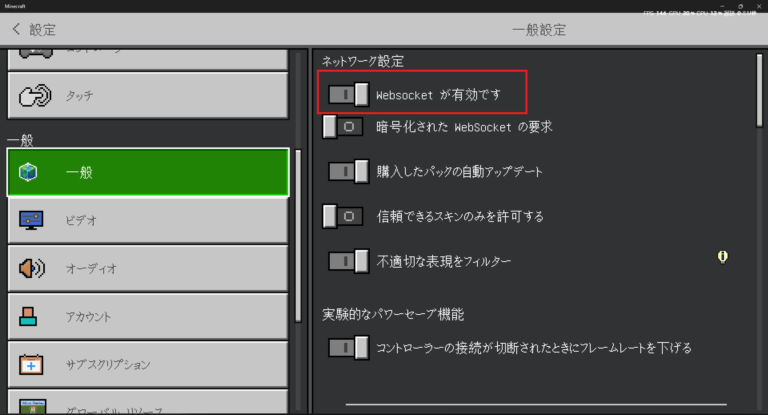
表示されたコマンドをマイクラで実行
通話への入り方(参加者全員)
- https://proximity-vc-mcbe.pages.dev/にアクセス
※Androidアプリ版はこちら
セットアップ時に表示されるURLにアクセスすると自動でルームIDが入力されています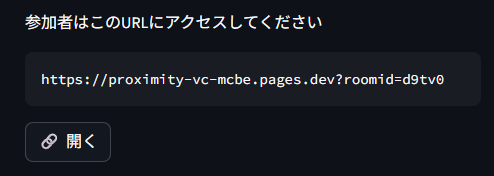
- ルームIDとゲーマータグを入力し、接続する
ルームID
セットアップ時に表示されているルームIDを入力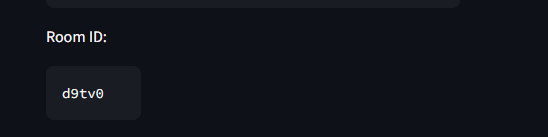
ゲーマータグ
基本ゲーマータグだが、一部変わっている場合がある
※どちらもマイクラ内で!nameと打つとで確認できる
現在判明している不具合と対処法
・「音声が聞こえない」または、「離れてても聞こえる」なとの場合は一度退出し再度接続し直してください
・web通話とdiscordが同じスマホ端末の場合はdiscordを抜けてから入ってください
- iphoneの場合、スリープモードになった時に不具合が起こる場合があります
・スリープにならないよう設定を変更する
・スリープになったら再度通話に接続する - 一部の端末で通話に接続し同じ端末でマイクラを開くとマイクが入らなくなる
・iphoneの場合:マイクラを開く→ブラウザを開いてVCに接続→再度マイクラを開きワールドに入る
・androidの場合:アプリを使用
その他
サーバーでの接続の仕方
server.propertiesってファイルに op-permission-level=4を追記してください
※サーバーのストップなどもコマンドでできるようになってしまいます
質問や不具合について
こちらのDiscordにてお願いします。
サポートサーバー
宣伝
・青鬼ごっこサバ
【魅力】
①本家様ゲームの内以下のゲームの製作が完了しています。
青鬼ごっこ、青鬼ごっこ人狼、青箱、青糸
②統合版初かも?近接VC(しゃべくら)を使ってプレイ!
・人狼RPGサバ
【魅力】
①本家様の現在動画が出ているマップのうち16/18マップ作成済みで、マップが毎回変わるので飽きずに楽しめる
②色々な設定があり、独自の設定や本家様と同じ設定で遊ぶこともできる!
③オートミュート対応で自分でミュートする必要がないのでスマホでミュートできない方も安心!
④人狼RPGの配布情報をいち早くゲットできる!

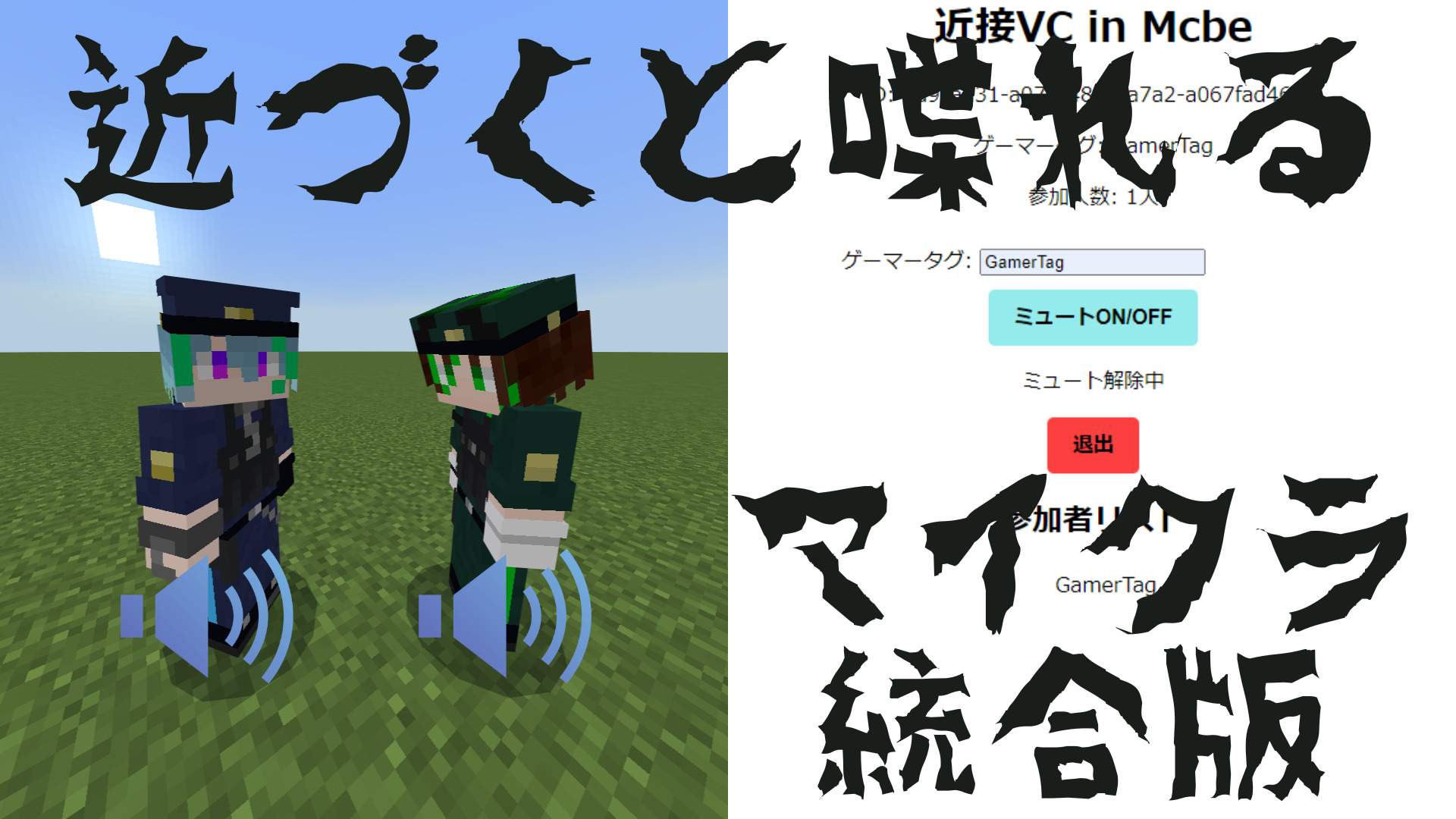


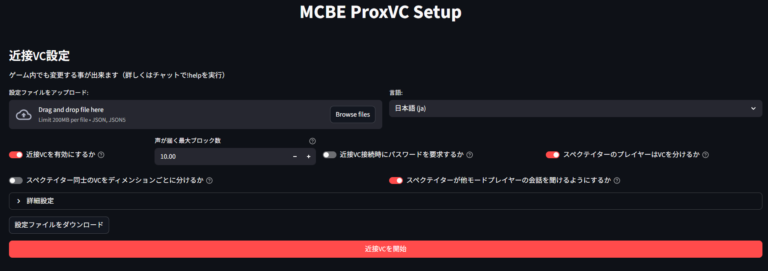
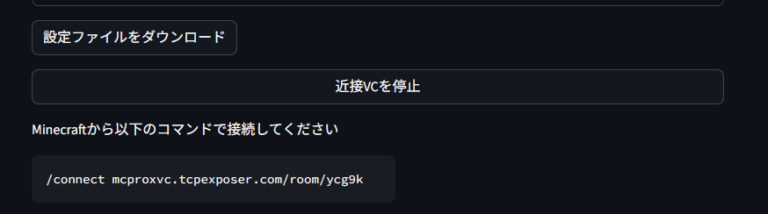
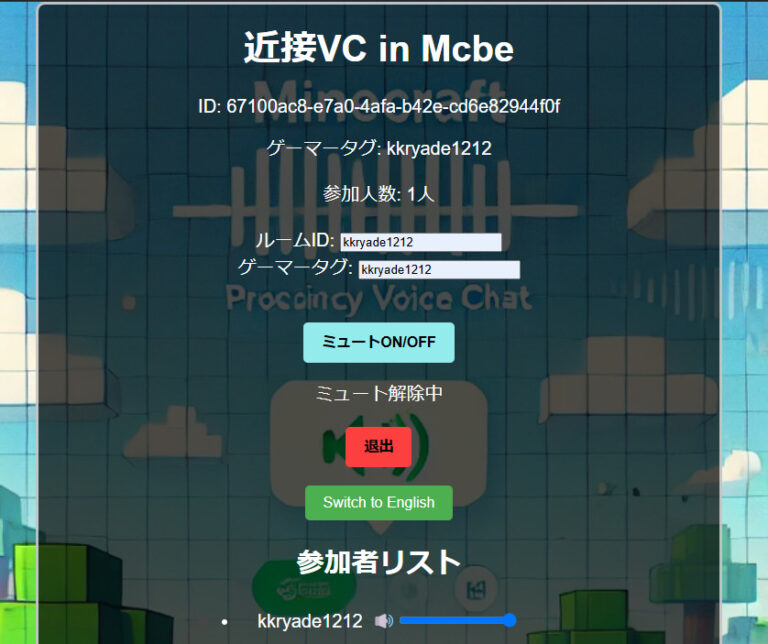
コメント
すご…
それな…!javaでは見かけたことあるけど統合版はなかったから本当にすごい…!!
すみません、⑤に書いてある編集とは何を編集すればいいのでしょうか?
client_proximity_vc/src/main.jsの3行目のws://から始まる部分です
わかりました。ありがとうございます
近接VCの始め方のところの2つのコマンドを入力した時ディレクトリが存在しません的な文章が出るのですが
どうしたらいいですか?
Warning: Identity file yourkey not accessible: No such file or directory.に出てきている場合は正常に動作しています。
その後TCP Exposerのパスワードの入力を要求されるので入力すれば完了です
ご返信ありがとうございます!
何度もすいませんパスワードの入力画面でキーボード操作を受け付けなくなるのですが
この場合はどうしたらいいですか?
Enterを1度押してまだ文字が打てるようになったらパスワードを打てばいい感じですか?
パスワードの入力画面ではキーボード入力ができていないでは無く、入力したものが隠されて見えなくなっています。
その為、気にせずにパスワードを打ち込んでしまって大丈夫です
ありがとうございます!
本当に何度もすいません…
通話サイトに行くとマイクを使用する権限を与えてくださいと出るのですがどうすればいいでしょうか、、、
本当に何度もすいません、、、、
読んで字のごとくです。
接続するにはマイクの権限が必須になっています。
その為、マイクを使用する権限がそのサイトにないと、その様なメッセージが出てきます。
権限を与えることで解消されます
ありがとうございました。
何度もありがとうございます!
すいません!⑤の編集とは何を書けばいいのでしょうか?
ws://から何を編集したらいいのか教えていただきたいです。
wss://の部分を以下のように編集してください
wss://.tcpexposer.com
wss://の部分を以下のように編集してください
wss://<TCP Exposerの1つ目のサブドメイン>.tcpexposer.com
例えばkkrというサブドメインであれば
wss://kkr.tcpexposer.com
神やん!やってみよー
通話のURLを打っても、Bad Gatewayと出てきます
これの対処法ってありますか、、教えていただきたいです
⑤main.jsを編集
client_proximity_vc/src/main.jsを開いてください
3行目のwss://.tcpexposer.comを編集してください
こちらの内容が上手くできていないのだと思います
なんども見直したりしたんですが、治りそうにないです、、
main.jsの画像を送って貰う事できますか?
こんな感じです
start.cmdを起動し、localhost:1234にアクセスするとどのような画面になっていますか?
一応全部のcmdなんですけど、こんな感じです
rm -rf .parcel-cache
と実行してから
もう一度start.cmdを起動してみてください
できそうにないです、自分で頑張ってみます
なにかしらの解決を出してくださったら、返信ください
ここまでありがとうございます!!
コマンドプロンプトで打つアカウント名はtcp exposerの〇〇’s Pageの部分ですか?
はいそうです!
③config.jsがエラーと出てきてできません
skywayのアプリケーションIDとシークレットキーを入力する部分があっているかもう一度ご確認ください
そもそも起動ができませんでした
今見たらそもそもserver_proximity_vc/config.jsがなかったです?
場所を知ってる場合は教えてほしいですorz
デフォルトはそこにあるので、ない場合はあなた側で別の場所に移動していると思われる為、こちら側から場所を把握することはできません。
探すか、もう一度ファイルをダウンロードしてみてください
自分もエラーと出て起動できませんでした、、、
ssh -i yourkey -R :80:localhost: @tcpexposer.comを打つと文字を打てなくなってしまいます、、、どうしたらいいでしょう?
パスワードの入力画面ではキーボード入力ができていないでは無く、入力したものが隠されて見えなくなっています。
その為、気にせずにパスワードを打ち込んでしまって大丈夫です
Ctrl+cをおしてから2つ目のコマンドを打てばいいんですか?
Ctrl+cは押さずに新しいタブを開いて実行してください
これ、!name?name?どっち?
!nameです
近くづく…
本当だw
このproxiファイルって、置く場所どこなんですか?
どこでも構いません
わかりました、ありがとうございます!
マイクラでコマンドを打つと
サーバーに接続できませんでした
と出てきてしまいます
setup.cmdを管理者権限で実行しましたか?
start.cmdを起動中していますか?
できました!!
ありがとうございます
ノイズ抑制追加お願いします!
スマホとかiPadだと、何でJavaScriptなどを編集すれば良いのでしょうか?
ios端末を自分は持っていないので分からないのですが、iSH Shellとgithub pageを使えば行けそうなので気合で頑張ってください
めっちゃおもろかった!けどやってて不憫だったこととか課題も結構あるんでまとめます!
•距離に応じて音量変わんない
•誰が喋ってるのかが分かりにくい
•たまに一部の人の声きこえなくなる
やってて気になったのはこんくらい!このアドオンがち神ってる、これからもアプデ頑張ってください!
•距離に応じて音量変わんない→あります
•誰が喋ってるのかが分かりにくい→今後discordのように緑の枠を出そうと考えてます
•たまに一部の人の声きこえなくなる→通話を再接続してみてください
1人がやれば参加者は複雑な手順をしなくてもいいんでしょうか?
大丈夫です!
server_proximity_vc/config.jsを開こうとすると構文エラーとでてきて開けませんでした、どうしたらいいでしょうか?
画像を送ってください
コマンドプロントに文字の入力ができないのですが何か対策などは有りますか?
パスワードの入力画面ではキーボード入力ができていないでは無く、入力したものが隠されて見えなくなっています。
その為、気にせずにパスワードを打ち込んでしまって大丈夫です
start.cmdを開いたまま、
setup.cmdを管理者権限で実行した状態で
/connect localhost:19132
と実行したところ「サーバーが切断されました」
と表記されワールドに入れなくなりました。
どうすればいいですか?・・・
コメントでの質問は基本受け付けません。
よくある質問やサポートサーバーを利用してください
わかりました。
ご返答ありがとうございます。
config.js開くときにエラーが出て開けません。行:1 文字:1 エラー:構文エラーです。 コード:800A03EA ソース:minecrosoft JScriptコンパイル エラー と出てきました
自分もノイズ抑制の機能欲しいです
追加可能ですか?
iPhoneでも出来ますか?
DISCODで良くない
そういうことじゃないんだしん!!離れると声が聞こえなくなるのがいいんだしん!!!
ありがとう!
こう言うコメントが嬉しい!
Githubでは何を公開すればいいのですか?
conflg.jsを開くとき構文エラーがでます
コマンドプロンプトで以下の2つのコマンドを入力した後TCP Exposerのパスワードを入力は1と2のどちらに入力するのでしょうか
管理者として実行した時、コマンドの画面は出るのですがすぐ消えてしまします。
setup.cmdはそれで大丈夫です
start.cmdを開いた際に、写真と違うものが出てくるのですがどうすればいいですか。
最初に実行したときに出てくる場合があります。
yesと入力してください
質問です
start.cmdで自分のパスワードを入力する際、文字化けと正しく入力しても認識されない問題が起こってしまいました
申し訳ありませんが解決策を教えていただけませんでしょうか